📌 相关文章
- vlcj-播放视频
- vlcj-倒带视频
- vlcj-倒带视频(1)
- vlcj-完成的视频事件
- vlcj-完成的视频事件(1)
- vlcj-加载视频事件时出错
- vlcj-加载视频事件时出错(1)
- 视频播放 (1)
- vlcj-全屏视频
- vlcj-全屏视频(1)
- vlcj-暂停视频
- vlcj-暂停视频(1)
- 在 python 中播放视频(1)
- 视频播放 - Javascript (1)
- 在 python 代码示例中播放视频
- Python 视频播放 - Javascript (1)
- 视频播放 - Javascript 代码示例
- 视频播放 - 任何代码示例
- Python 视频播放 - Html (1)
- html 视频播放 - Javascript (1)
- Python 视频播放 - Javascript 代码示例
- vlcj-处理键盘事件
- vlcj-处理键盘事件(1)
- Python 视频播放 - 任何代码示例
- jquery 视频播放 - Javascript (1)
- vlcj-处理鼠标事件
- Python 视频播放 - Html 代码示例
- vlcj-寻求视频(1)
- vlcj-寻求视频
📜 vlcj-播放视频事件
📅 最后修改于: 2020-10-14 08:53:22 🧑 作者: Mango
让我们进一步增强应用程序,在其中我们将通过处理播放事件功能来更新vlcj Seek Video一章。
处理比赛事件
使用以下语法(模板方法)添加播放事件处理程序:
mediaPlayerComponent = new EmbeddedMediaPlayerComponent() {
@Override
public void playing(MediaPlayer mediaPlayer) {
}
};
或者我们可以使用以下语法(监听器方法)添加播放事件处理程序:
mediaPlayerComponent.getMediaPlayer().addMediaPlayerEventListener(new MediaPlayerEventAdapter() {
@Override
public void playing(MediaPlayer mediaPlayer) {
}
});
播放视频时,将引发播放事件。
例
打开在Eclipse的“环境设置”一章中创建的项目mediaPlayer。
使用以下代码更新App.java-
App.java
package com.tutorialspoint.media;
import java.awt.BorderLayout;
import java.awt.event.ActionEvent;
import java.awt.event.ActionListener;
import java.awt.event.WindowAdapter;
import java.awt.event.WindowEvent;
import javax.swing.JButton;
import javax.swing.JFrame;
import javax.swing.JPanel;
import javax.swing.UIManager;
import uk.co.caprica.vlcj.player.base.MediaPlayer;
import uk.co.caprica.vlcj.player.component.EmbeddedMediaPlayerComponent;
public class App extends JFrame {
private static final long serialVersionUID = 1L;
private static final String TITLE = "My First Media Player";
private static final String VIDEO_PATH = "D:\\Downloads\\sunset-beach.mp4";
private final EmbeddedMediaPlayerComponent mediaPlayerComponent;
private JButton playButton;
private JButton pauseButton;
private JButton rewindButton;
private JButton skipButton;
public App(String title) {
super(title);
mediaPlayerComponent = new EmbeddedMediaPlayerComponent() {
@Override
public void playing(MediaPlayer mediaPlayer) {
super.playing(mediaPlayer);
System.out.println("Media Playback started.");
}
};
}
public void initialize() {
this.setBounds(100, 100, 600, 400);
this.setDefaultCloseOperation(JFrame.EXIT_ON_CLOSE);
this.addWindowListener(new WindowAdapter() {
@Override
public void windowClosing(WindowEvent e) {
mediaPlayerComponent.release();
System.exit(0);
}
});
JPanel contentPane = new JPanel();
contentPane.setLayout(new BorderLayout());
contentPane.add(mediaPlayerComponent, BorderLayout.CENTER);
JPanel controlsPane = new JPanel();
playButton = new JButton("Play");
controlsPane.add(playButton);
pauseButton = new JButton("Pause");
controlsPane.add(pauseButton);
rewindButton = new JButton("Rewind");
controlsPane.add(rewindButton);
skipButton = new JButton("Skip");
controlsPane.add(skipButton);
contentPane.add(controlsPane, BorderLayout.SOUTH);
playButton.addActionListener(new ActionListener() {
public void actionPerformed(ActionEvent e) {
mediaPlayerComponent.mediaPlayer().controls().play();
}
});
pauseButton.addActionListener(new ActionListener() {
public void actionPerformed(ActionEvent e) {
mediaPlayerComponent.mediaPlayer().controls().pause();
}
});
rewindButton.addActionListener(new ActionListener() {
public void actionPerformed(ActionEvent e) {
mediaPlayerComponent.mediaPlayer().controls().skipTime(-14000);
}
});
skipButton.addActionListener(new ActionListener() {
public void actionPerformed(ActionEvent e) {
mediaPlayerComponent.mediaPlayer().controls().skipTime(4000);
}
});
this.setContentPane(contentPane);
this.setVisible(true);
}
public void loadVideo(String path) {
mediaPlayerComponent.mediaPlayer().media().startPaused(path);
}
public static void main( String[] args ){
try {
UIManager.setLookAndFeel(
UIManager.getSystemLookAndFeelClassName());
}
catch (Exception e) {
System.out.println(e);
}
App application = new App(TITLE);
application.initialize();
application.setVisible(true);
application.loadVideo(VIDEO_PATH);
}
}
通过右键单击文件来运行应用程序,然后选择以Java应用程序运行。成功启动后,如果一切正常,则应显示以下结果-
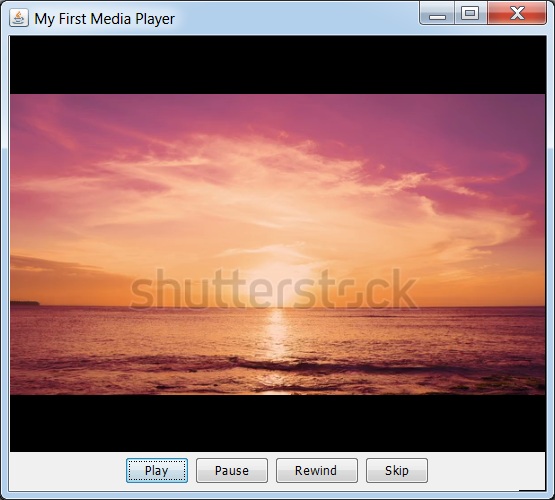
现在您可以在控制台日志中看到随着视频加载,它显示如下消息:
Media Playback started.
现在单击各种按钮。单击播放按钮后,以上消息将出现在控制台中。